새로운 강의는 이제 https://memi.dev 에서 진행합니다.
memi가 Vue & Firebase로 직접 만든 새로운 사이트를 소개합니다.
NEMBV 21 운영과 배포 방법
이 강좌는 종료되었습니다.
새로운 강좌로 시작하세요~
모던웹(NEMV) 제작 강좌
지금까지 개발환경에서만 테스트를 했다. 실제 서비스를 해야할 곳은 어딘가의 서버인데..
어떻게 운영하고 배포하는 알아보겠다..
개요: 운영
지금까지 npm run start라는 package.json에 등록되어 있는 스크립트로 동작되게 하였다.
별 문제 없이 동작하지만 에러가 난다면 어떻게 될까?
어떤 api를 잘못 설계했을 때도 있다. 실수로 api 안 코드를 아래처럼 예외처리를 안 넣었다면
routes/api/test/hello/index.js
const foo = (a, b) => {
return a + b + c; // c 없음
}
foo(1,2);
당연한 절차이긴 하지만 다른 페이지는 운영에 전혀 문제가 없기 때문에 리셋하면서 시간을 벌고 코드를 수정하면 되지만
바로 서버는 꺼져버리고 에러가 나는 것을 볼 수 있다.
그래서 단순 node run보다는 node를 관리해주는 앱(프로세스 매니져)을 사용하는 것이 좋다.
어떤 것들이 있는지는 의외로 Process managers for Express apps 에 설명이 있다. 생각보다 친절해서 의외임
종류는 아래 3가지를 예를 들고 있는데 써본 결과는
- strongloop: 어려웠음, 무거움
- pm2: 쉽고 간편, 선택함
- forever: 쉬운데 너무 라이트함
각종 리뷰, 난이도, 배포등의 문제로 pm2를 선택하게 되었다.
pm2 기본
공식사이트(http://pm2.keymetrics.io)에서 확인 하면 다 알 수 있지만…
실제 서버를 운영하면서 어떻게 쓰는지 작성해보겠다.
node에 최적화 되어 있지만 node 만을 위한 것이 아니다. 다른 데몬을 관리할 때도 쓰일 것이다.
설치
타겟서버, 개발서버 모두 설치한다. 개발서버에서 테스트후 배포 시나리오 까지 고려하기 때문.
$ npm i pm2 -g
기본 사용
우선 아주 간단한 사용법 부터 작성해본다.
실행
해당 js파일을 pm2로 돌려준다. 이제 문제가 생기면 리스타트된다.
$ pm2 start bin/www
상태 확인
pm2는 여러개의 실행을 할 수 있는데. 각각 실행 후 상태를 확인할 수 있다.
$ pm2 status
eg)
- 실제 구동할 80 서버
- 개발용 3000 서버
로그 확인
기존 로그(npm start or node bin/www)는 아래 명령어를 입력하면 각 요청 및 사용자 로그가 표시 된다.
$ pm2 log
모니터
현재 활성중인 앱들의 cpu, ram등의 상태등을 보여준다.
$ pm2 monit
여기까지만 해도 리셋 안되는 구동 서버가 되었다.
단 시작하자마자 리셋이 걸리는 경우 무한 리셋에 안걸리도록 10회정도 리트라이하고 종료된다.
응용 사용
개발용도가 아닌 서비스운영을 하려면 좀더 고민해야할 것들이 있다 아래로 진행해보자.
로그 처리
로그는 기본적으로 ~/.pm2/logs 에 저장된다.
별다른 설정이 없다면 파일 하나에 계속 어펜드되서 1년 후에는 몇백기가의 혐오스러운 로그파일 한덩이를 만나게 된다.
이를 방지하기 위해 용량별 혹은 일자별로 파일을 끊어주는 애드온 기능을 설치해준다.
$ pm2 install pm2-logrotate
기본값으로 구동시켜놨는데 일단위로 파일 끊으면서.. 잘하고 있다. 설치하고 나면 pm2 status 목록에 뜬다.
나의 경우 꼭 필요한 경우가 아니라면 디폴트의 미학(설정)을 지향하는데 그것은 사이드 이펙트 + 관리요소 증가 때문이다.
혹시 사이즈별이나 다른 방법은 http://pm2.keymetrics.io/docs/usage/log-management/을 참고하여 바꾸면 된다.
시작프로그램 등록
서버는 늘 켜있어서 리셋할 때가 별로 없지만. 그래도 켜지면 바로 작동 되게 해놓는 것이 유지보수 측면에서 당연 이득이다.
아래 링크에 각 os별 방법이 있다
http://pm2.keymetrics.io/docs/usage/startup/
일반적으로 아래 명령어로 자동으로 디텍해서 설정해주지만
$ pm2 startup
만약 자동으로 안되면 위 링크대로 아래 와 같이 해당 os를 입력해서 실행하면 된다.
$ pm2 startup centos
centos7의 경우 위와 같이 했다.
그런데 뭘 시작할 것인가를 고민해야한다.
스타트업 설정 후 아니면 전 꼭 해야 되는 일은 마지막 상태 저장이다
$ pm2 save
pm2로 여러가지 데몬을 구동한 상태를 저장해두면 리붓후에도 상태를 유지해준다.
설정 파일로 시작
pm2 기능중 watch는 특정 화일들을 지정해서 프로그램이 수정될 경우 리셋을 걸어주는 용도다.
반대로 ignore_watch는 반대의 의미며 무시한다.
이런 기능을 같이 넣으려면 실행시 아래와 같이 넣을 수도 있지만 역시 불편하다.
$ pm2 start xxx.js --watch "bin/www" --ignore_watch "어쩌구저쩌구, "
그래서 아래와 같이 json 파일을 만들어 두고 하는 것이 좋다.
cfg/pm2.json
{
"name": "nembv",
"watch": ["server", "client"],
"ignore_watch" : ["node_modules", "client/img"],
"watch_options": {
"followSymlinks": false
}
}
$ pm2 start cfg/pm2.json
한쪽에 pm2 log를 걸어두고 다른 한쪽에서 소스 변경을 해보면 리셋되는 것을 눈으로 볼 수 있다.
하지만 위의 방법은 쓰지 않는다. 그 이유는 이제 설명할 배포와 같이 설명하도록 하겠다.
pm2 배포
쉽게 말해 보통 배포는 deploy라고 부르며 그 과정을 에코시스템이라고 한다.
아래의 방밥은 git과 ssh를 이용한 배포이기 때문에 참고용이 아닌 경우 다음 챕터로 넘어가자.
가상 시나리오를 통해 어떻게 배포할지 알아보자.
계획
우선 내가 배포하고 싶은 시나리오는 이렇다.
예를들어 로드밸런서는 a server, b server 두군대로 이어져있다.
쉽게 말해 로드밸런서의 도메인이 xxx.com 이면 xxx.com 접속시 a or b server로 요청하게 된다.
결국 a, b는 같은 디비와 같은 내용의 소스가 돌아가면 사용자는 같은 화면을 볼 수 있다.
현재는 각 서버에 접속해서 소스가 저장된 위치에서 git pull을 하는데 두 서버에 접속해서는 할만했는데 트래픽 증가로 c,d,e, 서버가 증설되면서 힘들어졌다.
이제 개발 노트북에서 커맨드 하나로 5대의 서버를 최종버전으로 변경 하고 싶다
준비
pm2 deploy(http://pm2.keymetrics.io/docs/usage/deployment/) 를 이용해 명령을 전달하면 해결이 되는데..
ssh와 github(그 외 git hosting) 설정이 되어 있어야한다.
ssh
타겟 서버로 ssh는 암호 입력 없이 들어 갈 수 있어야한다.
$ ssh-copy-id account@serverurl -p12345
한번 해두면 이제부터는
$ ssh account@serverurl -p12345
패스워드 없이 들어갈 수 있다.
대부분 이렇게 할 것이겠지만.. 리눅스 초짜라 난 몇년을 암호를 입력하고 들어갔다.
github
타겟 서버가 ssh로 깃헙에 연결되어야 한다.(패스워드 없이 다운로드)
generate and copy key
$ ssh-keygen -t rsa -b 4096 -C "aaa@bbb.com"
# copy key
$ cat ~/.ssh/id_rsa.pub
해당 서버에서 깃헙에 등록하기 위한 키를 생성해야한다.
github.com > personal setting
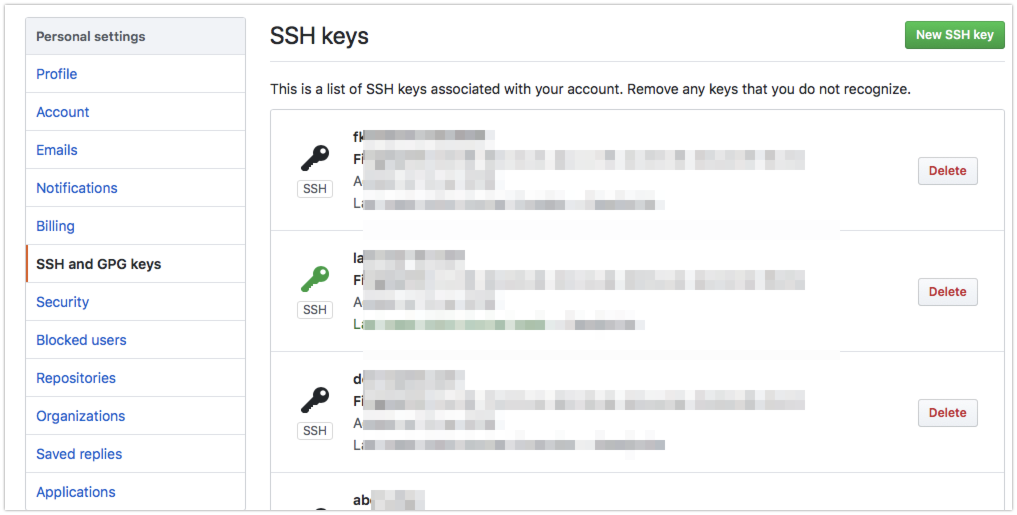
깃헙에서 personal setting에 들어가서 new ssh key를 누른다.
github.com > personal setting > new key button
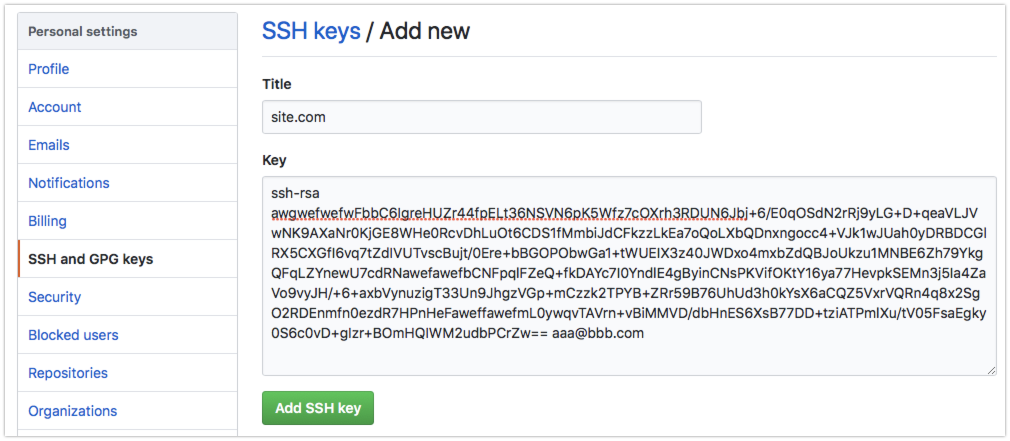
복사한 키를 넣어준다.
regist
$ ssh -T git@github.com
The authenticity of host 'github.com (111.222.111.222)' can't be established.
RSA key fingerprint is xx:xx:xx.
Are you sure you want to continue connecting (yes/no)? yes
Warning: Permanently added 'github.com,111.222.111.222' (RSA) to the list of known hosts.
Hi aaa! You've successfully authenticated, but GitHub does not provide shell access.
해당 서버에서 위 명령어를 넣으면 이제부터 인증 된 서버이기 때문에 ssh로 접속이 된다.
결국 클라이언트 -> 타겟서버 ssh -> git hub 까지의 과정이 전부 인증이 되어있고 패스워드가 필요 없는 상태로 만들어야 된다는 것이다.
배포설정
cfg/cfg.js
pm2: {
user: 'root',
host: 'xxx.com',
port: '12345',
path: '/var/www/nembv',
},
타겟서버에 접속할 계정 정보와 호스트 그리고 저장될 위치를 적어둔다.
ecosystem.config.js
const cfg = require('./cfg/cfg');
module.exports = {
/**
* Application configuration section
* http://pm2.keymetrics.io/docs/usage/application-declaration/
*/
apps : [
// First application
{
name : 'nembv',
script : 'bin/www',
// watch: ["bin","routes","views","system"],
ignore_watch : ["node_modules","cfg"],
watch_options: {
"followSymlinks": false
},
max_memory_restart : "2G",
env: {
COMMON_VARIABLE: 'true'
},
env_production : {
NODE_ENV: 'production'
}
}
],
/**
* Deployment section
* http://pm2.keymetrics.io/docs/usage/deployment/
*/
deploy : {
production : {
user : cfg.pm2.user,
host : [
{
"host": cfg.pm2.host,
"port": cfg.pm2.port,
}
],
ref : 'origin/master',
repo : 'git@github.com:fkkmemi/nembv.git',
path : cfg.pm2.path,
// 'post-deploy' : 'npm install && pm2 startOrRestart ecosystem.config.js --env production'
'post-deploy' : 'npm install && cd fe && npm install && npm run build --env production'
},
dev : {
user : cfg.pm2.user,
host : [
{
"host": cfg.pm2.host,
"port": cfg.pm2.port,
}
],
ref : 'origin/master',
repo : 'git@github.com:fkkmemi/nembv.git',
path : cfg.pm2.path,
'post-deploy' : 'npm install && cd fe && npm install && npm run build && cd .. && pm2 startOrRestart ecosystem.config.js --env dev',
env : {
NODE_ENV: 'dev'
}
}
}
};
- 위에서 언급했던 pm2.json과 같은데 아래 deploy가 추가 된것이다.
- apps
- 앱은 여러개를 넣을 수도 있다.
- nembv라는 네임을 주었기 때문에 pm2 status를 확인해보면 해당 명칭이 사용된다.
- watch는 꺼두었다. 어짜피 배포후에 다시 시작하기 때문, ignore_watch 또한 의미가 없다.
- max_memory_restart: 2기가 이상 메모리를 사용하면 리셋된다. 2기가 이상 사용하면 뭔가 꼬인것이다
- 그밖에 env 관련은 사용하진 않지만 대략 설치, 배포 등을 다르게 할 때 쓰인다.
- deploy:
- production: 이름은 정하기 나름이지만 의도로는 비어있는 타겟서버에 소스를 밀어넣고 의존요소 설치 목적
- dev: 설치 후 재시작(명칭은 사실 build가 적당하다)
- host: 현재 한대만 넣어두었지만. 어레이 안에 a,b,c,d,e 서버를 넣어주면 된다. production용과 dev용 호스트들을 달리 두면 된다.
- repo: 깃 저장소 위치 by ssh
- path: 타겟서버 저장소
- post-deploy: 깃에서 내려받은 이후 할 행동
aws(amazon web service) ec2등이라면 키를 같이 넣어줘야한다. 위 링크에 그 방법 또한 나오니 참고하면 된다.
pm2 deploy
이제 위의 파일을 이용해 실제 배포를 해본다.
개발자 데스크톱에서 하는 것이다.
원리는
- pm2 deploy xxx
- 등록되어 있는 서버에 접속
- 정해진 경로에 다운로드 혹은 갱신(git clone or pull)
- 경로는 예시대로라면 /var/www/nembv/source 가 됨
- post-deploy가 실행됨
- npm install: 백엔드 의존요소 설치
- cf fe && npm install: 프론트엔드 의존요소 설치
- npm run build: 프론트엔드 webpack으로 빌드함
- cd .. && pm2 startOrRestart ecosystem.config.js: 실행되어 있지 않다면 start 실행되어있다면 restart하여 위에 써진 apps 설정대로 실행
최근 깃헙으로 푸쉬된 사항이 없으면 동작하지 않는다.
설치용 배포
$ pm2 deploy production
최 상단에 ecosystem.config.js로 정의 했기 때문에 파일 이름이 생략이 된것이다.
다른 파일 로 관리하고 싶다면
$ pm2 deploy xxx.json production
과 같이 해야한다.
등록된 각 서버에 소스들이 있는 것을 확인 할 수 있다.
여러대일 경우 동시 진행이 아닌 한대 끝나고 다른 한대라 대수 만큼 시간이 증가한다.
처음엔 잘 되었었는데 언젠가부터 해보니 에러가 났다.(원인을 찾는 중)
대처법은 찾는 중이지만.. 어짜피 처음 한번 설치이므로 해당 서버가서 한번의 수고를 해준다 …
pm2는 원래 정상적으로 처리되었다면 /www/nembv/source 로 위치하게 된다. 해당 서버에 가서 그렇게 만들어 주면된다..
# 만약 /www/nembv 로 하고 싶다면..
$ cd /www
$ mkdir nembv
$ cd nembv
$ git clone git@github.com:fkkmemi/nembv.git # 본인 아이디/저장소 다 끝나고나면 /www/nembv/nembv
$ mv nembv source # 정리 /www/nembv/source
개발용 or 빌드 배포
진행 과정을 확인하기 위해 해당 서버들에 접속하여 pm2 log를 켜두는 것이 좋겠다.
$ pm2 deploy dev
이렇게만 해주면 이제 알아서 추가된 의존요소도 설치하고 서버도 잘 재시작하는 것을 볼 수 있다.
최대한 개발사이드에서 열심히 디버깅하고 실행하다가 이제 확실하다 싶을 때 날리면 된다.
깃 푸쉬 없이 하려면 뒤에 –force를 붙여주면 된다.
실사용기 예
현재 사이트를 운영할때는 각각의 멤버를 따로 만들어 배포하고 있다.
- 수신부 3대: pm2 deploy rcv
- 웹서버 2대: pm2 deploy web
- 계산서버 2대: pm2 deploy calc
- 개발서버들 각: pm2 deploy lab, work, test 등
의견
배포를 하는 방법은 다양하다. 전용 배포툴을 이용해도 되고, 과거에는 ftp를 사용해서 직접 수정하기도 했다.
여기 작성한 글도 최선의 방법이 아닐 수 있으니 참고용으로 사용하길 바란다.
결론
여기까지 하느라 정말 귀찮았지만. 개발 시간이 훨씬 많이 남게 되었다.
3:3:3:3 보다는 6:3:2:1 로 작업하길 원한다.
그말은 매번 3시간 걸릴일을 초기 투자 시간이 필요하더라도 6시간을 투자해서 시간을 더 세이브하길 희망하는 것이다.
배포의 문제가 그런 것 같다.
은근히 시간 걸리지만은 왠지 개선은 귀찮은..
귀찮은 상태에서 했지만 오랜시간 사용하며 결국 초기 투자 비용을 훨씬 더 벌었다.
당연히 이보다 더 나은 솔루션을 발견하고 적용 가능하다 느낀다면 개발자라면 언제든 그 길을 떠날 준비가 되어 있어야 되지 않을까?

댓글남기기